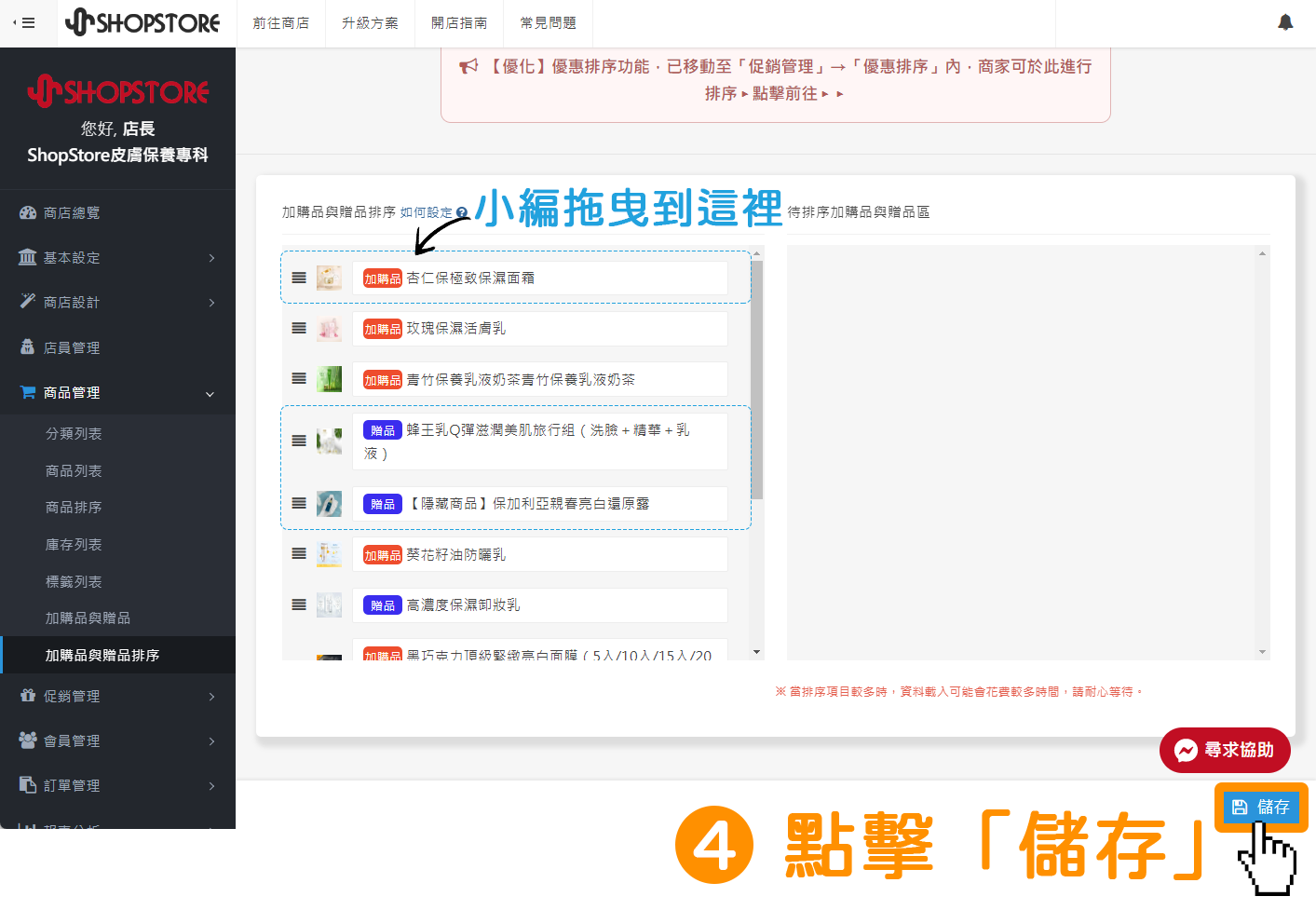如何編輯|加購品與贈品排序
2023-05-22
【目錄】:
說明:
𝟭. 【加購品】:於「商品內頁」、「結帳頁面」顯示的加購品,會依照店家於後台「加購品與贈品排序」內的排序順序,依序顯示。
𝟮. 【贈品】:於「結帳頁面」套用並顯示的贈品,會依照店家於後台「加購品與贈品排序」內的優先順序,依序套用顯示。

登入Shopstore店家管理後台→於左方選單,點擊前往「商品管理」→「加購品與贈品排序」。
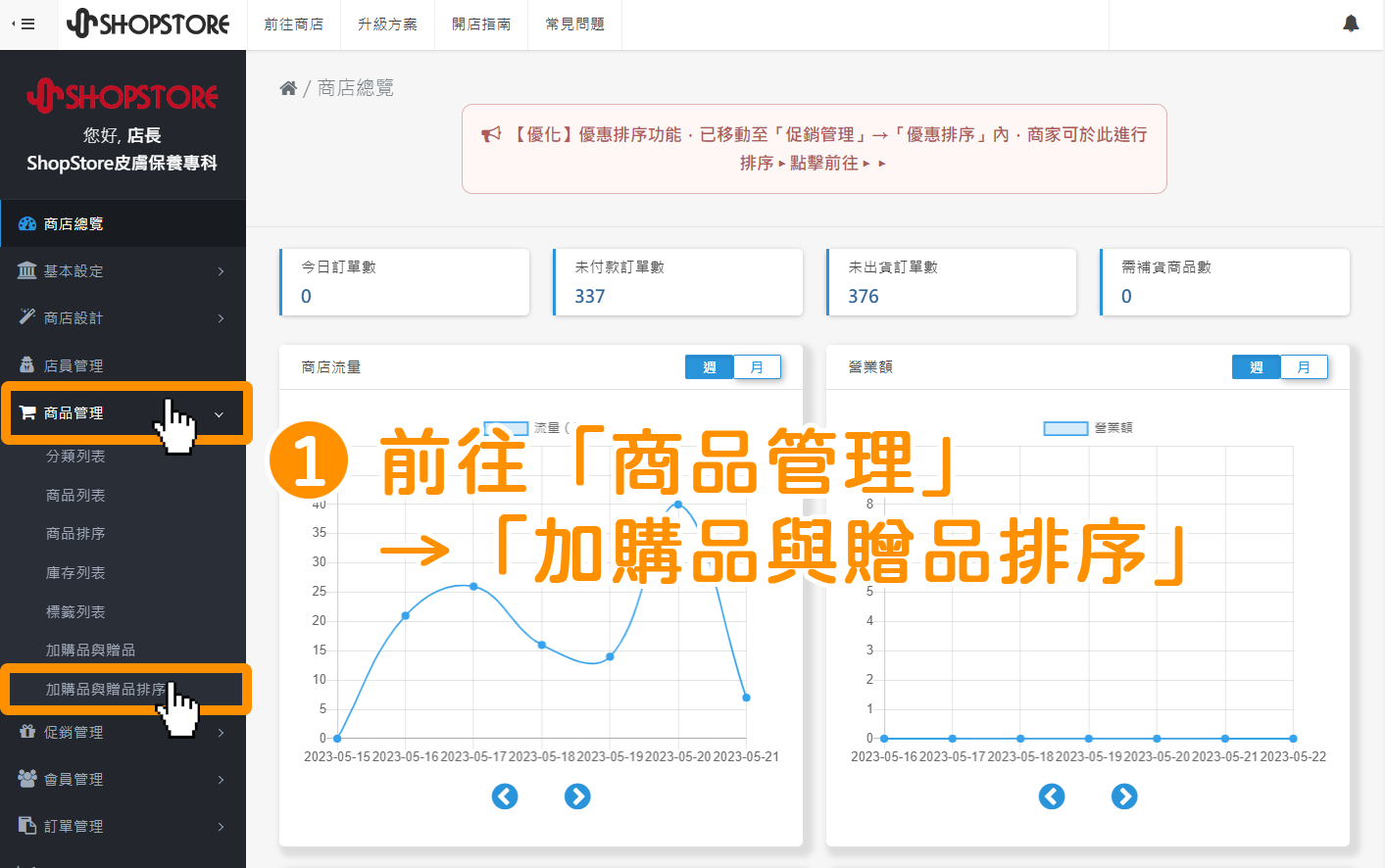

在想要移動的加購品/贈品,長按左方「![]() 」排序按紐,拖曳移動到想排序的位置。
」排序按紐,拖曳移動到想排序的位置。
*小編示範:將「加購品」拖曳移動到最上方。
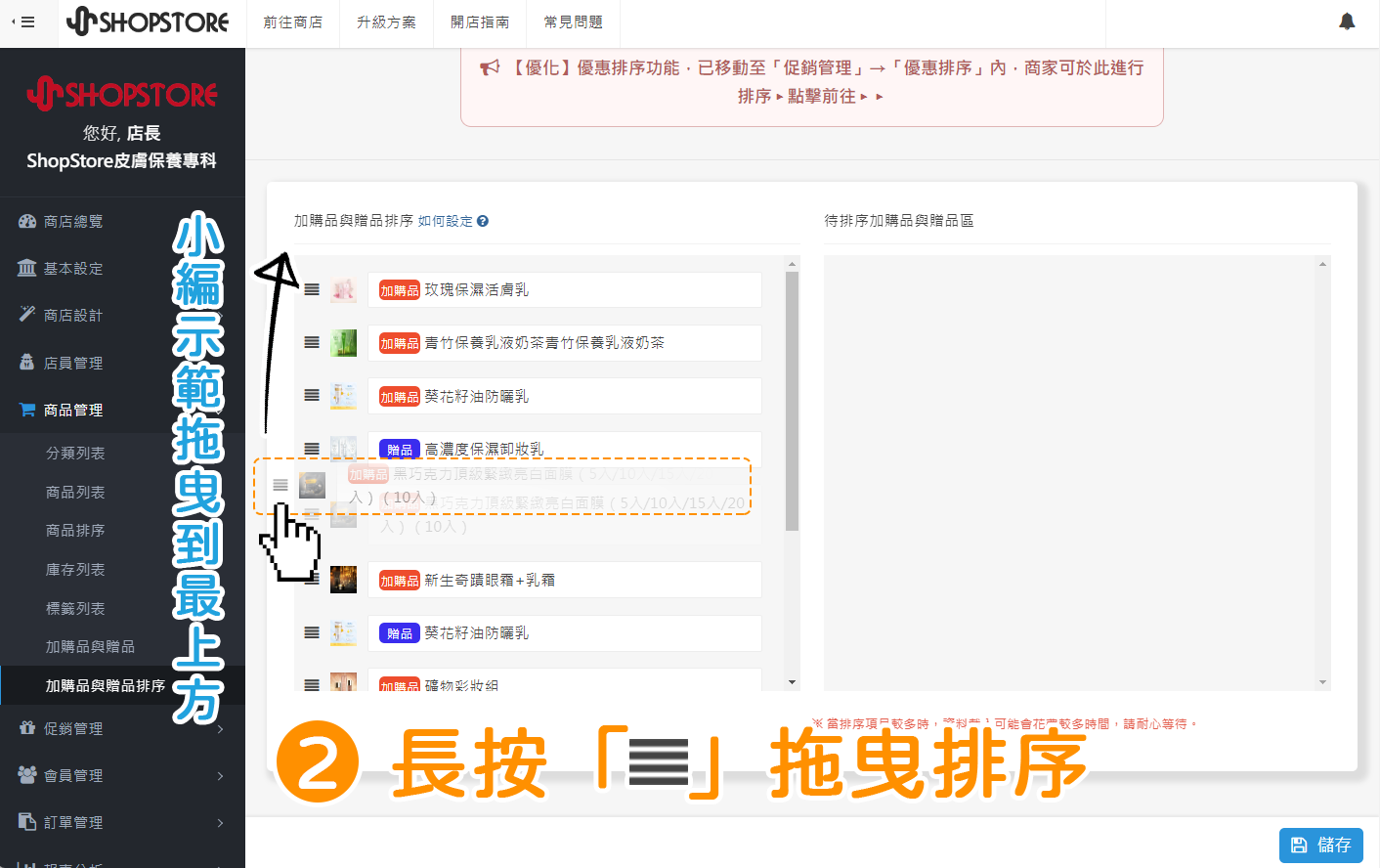

確認"加購品與贈品"排序的位置皆正確後,點擊右下角藍色按鈕「儲存」即可。
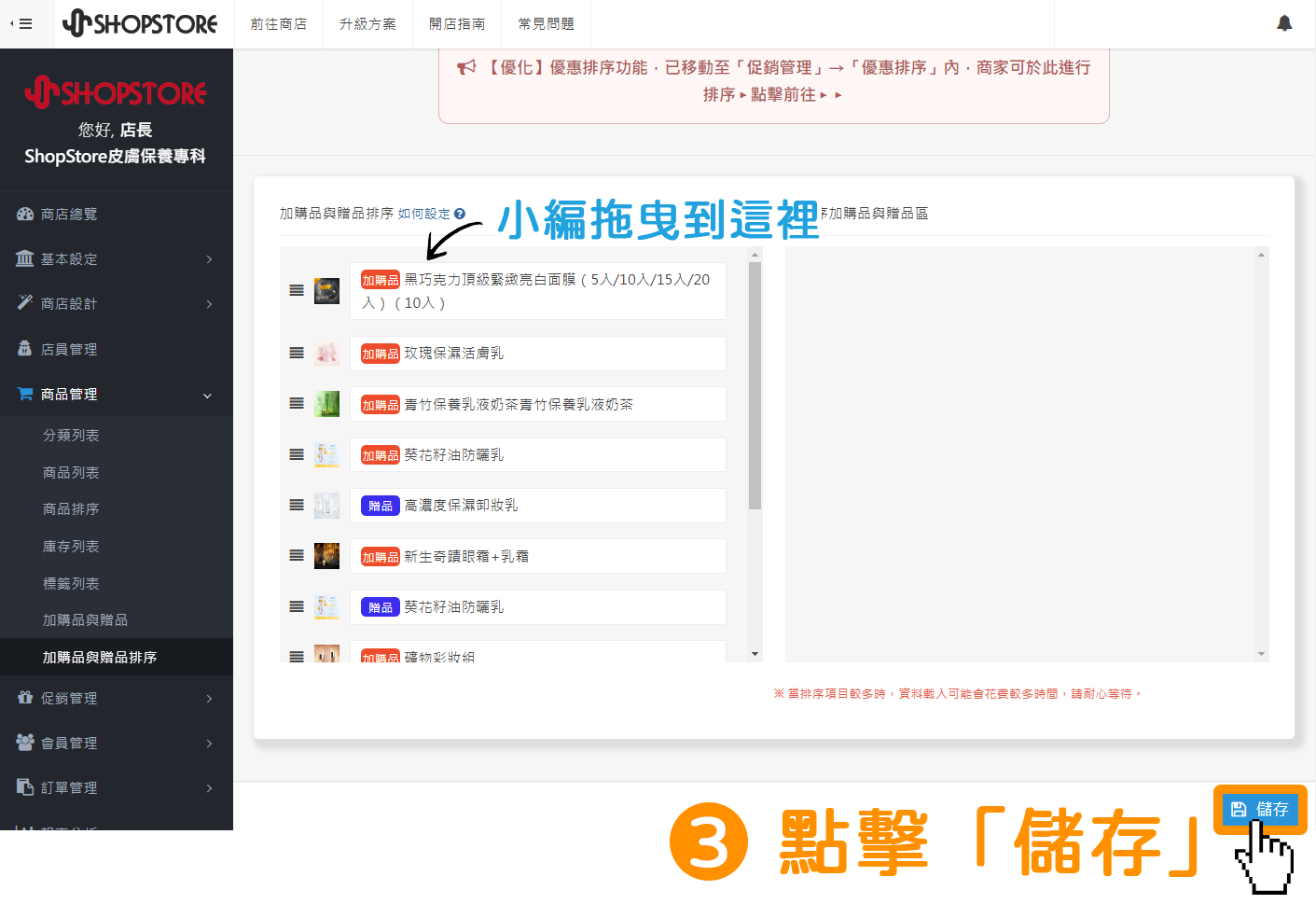

登入Shopstore店家管理後台→於左方選單,點擊前往「商品管理」→「加購品與贈品排序」。
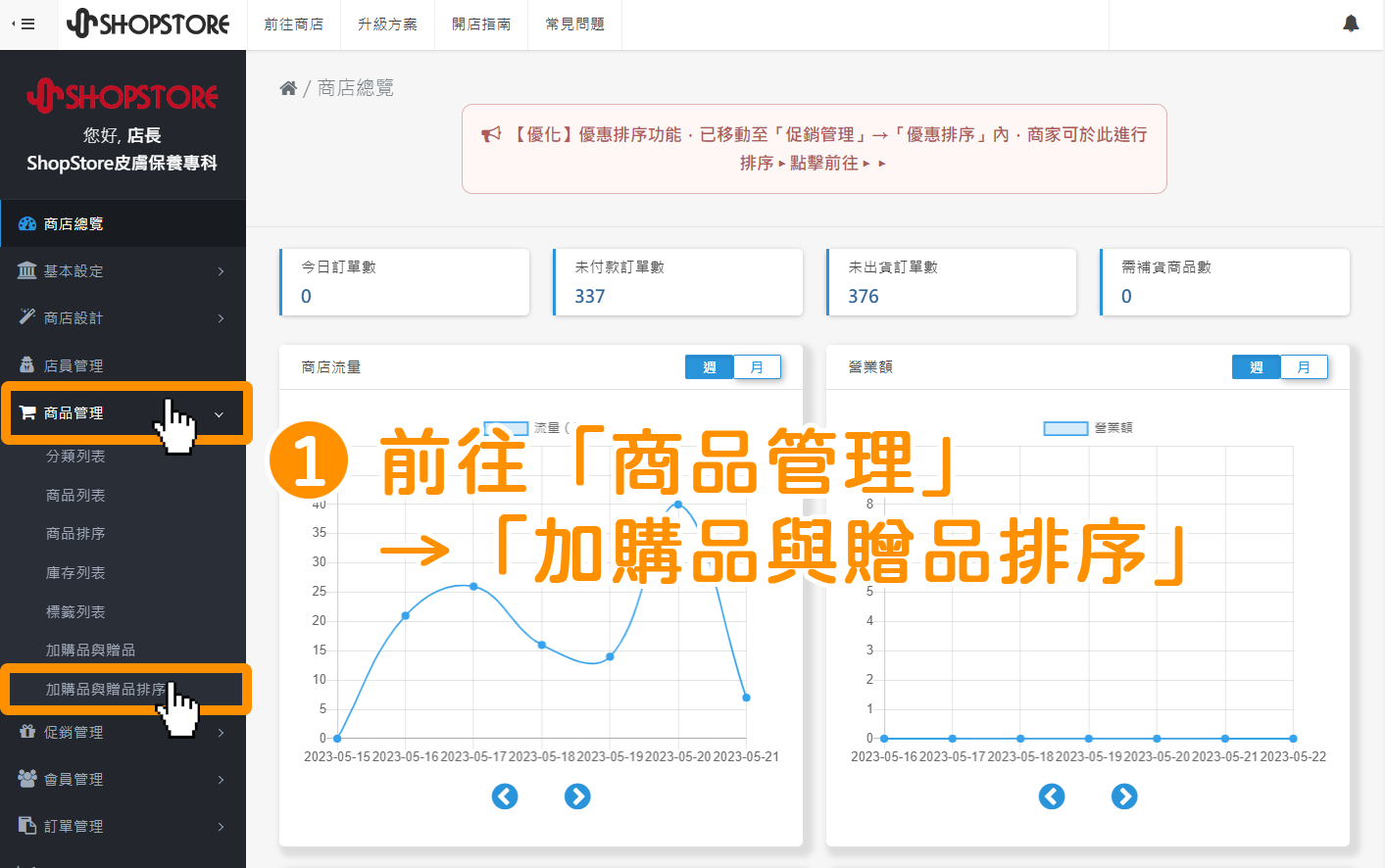

在想要從底部上拉的加購品/贈品,長按左方「![]() 」排序按紐,先拖曳移動到右方「待排序加購品與贈品區」區塊當中。
」排序按紐,先拖曳移動到右方「待排序加購品與贈品區」區塊當中。
*小編示範:將「加購品」拖曳移動到右方「待排序加購品與贈品區」內。
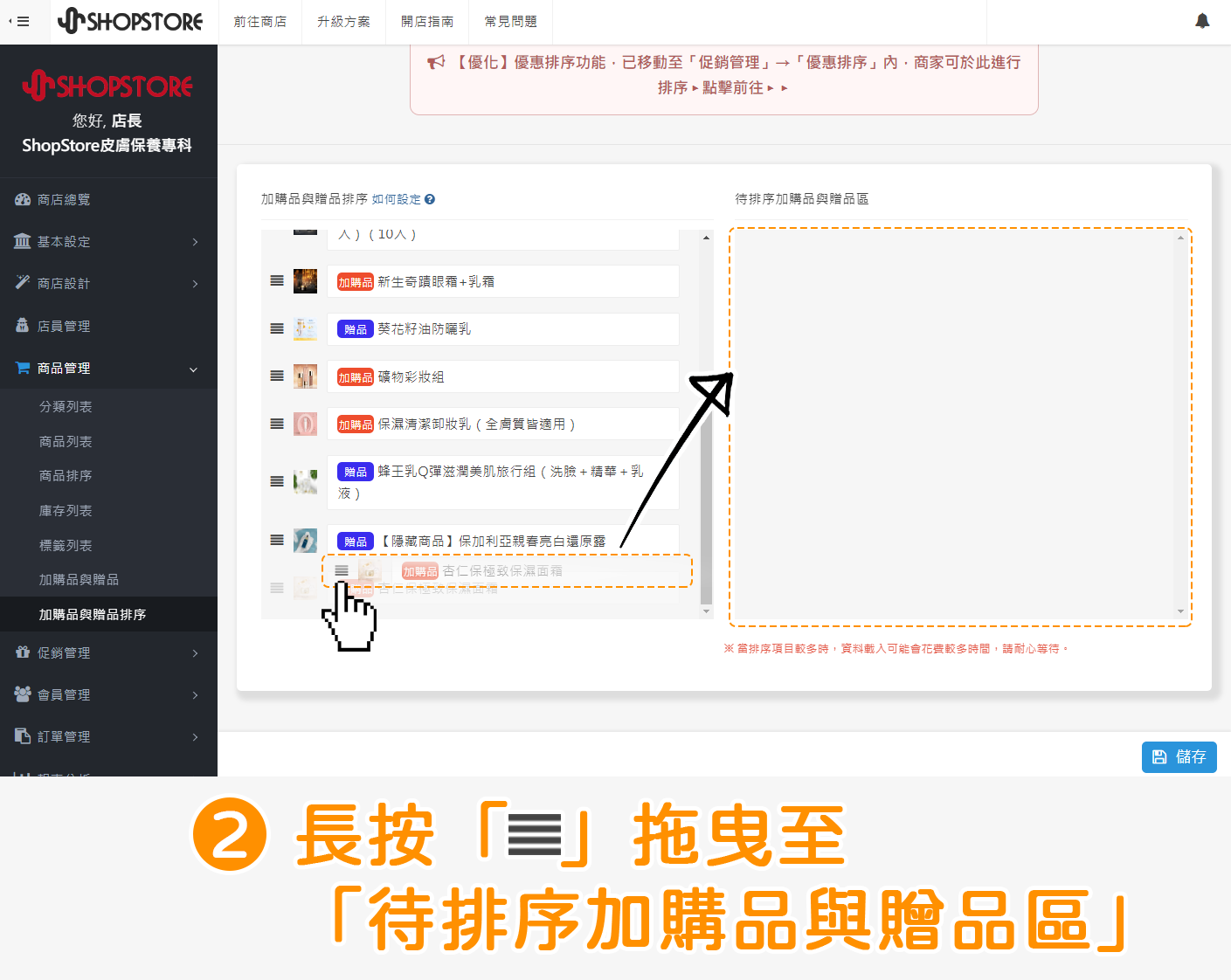

在「加購品與贈品排序」區塊內,長按「滾動條」並向上滑動到頂部。
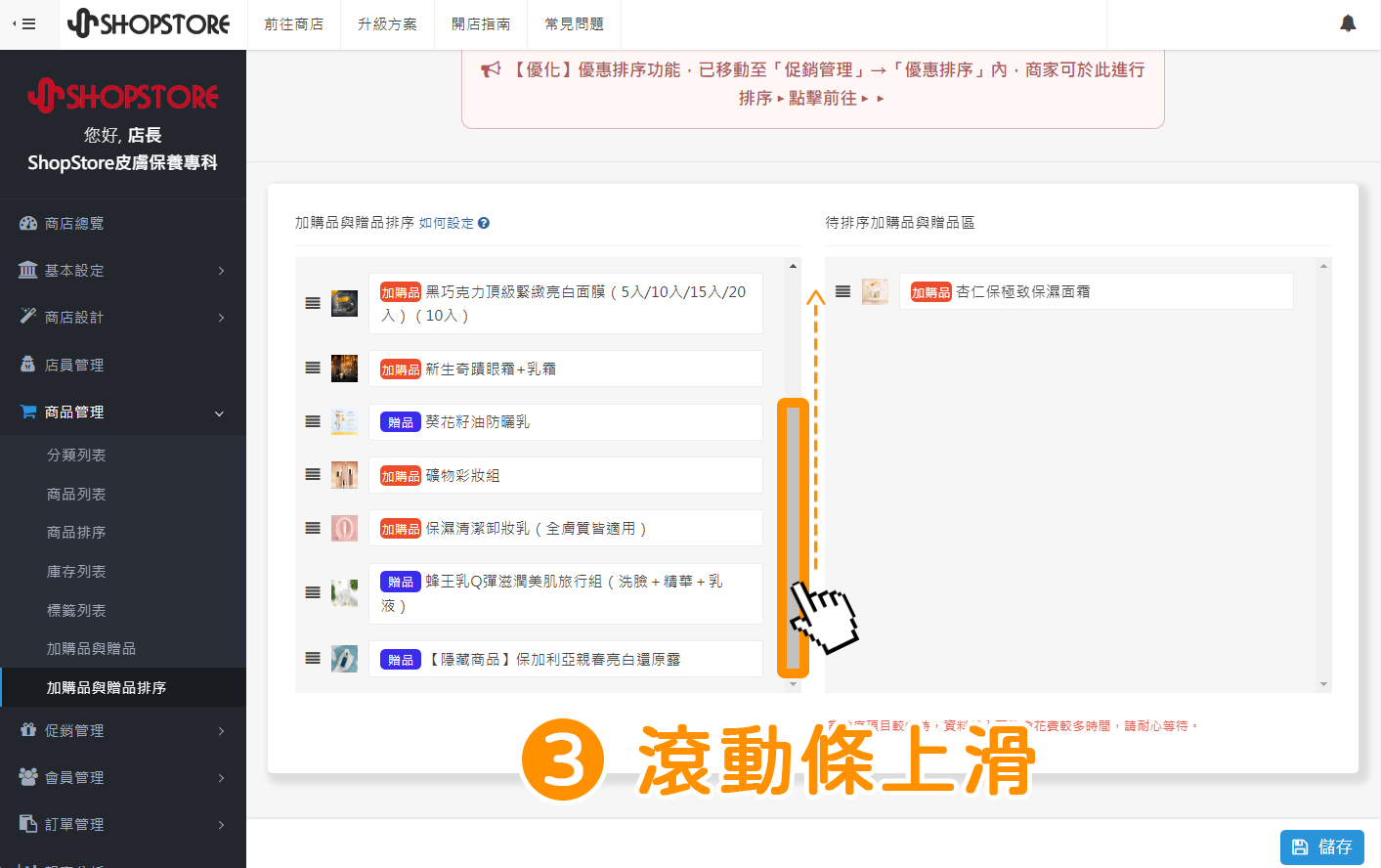

將剛剛拖曳到右方「待排序加購品與贈品區」內的加購品/贈品,長按左方「 」排序按紐,拖曳移動到左方「加購品與贈品排序」區塊內,並排序位置。
」排序按紐,拖曳移動到左方「加購品與贈品排序」區塊內,並排序位置。
*右方「待排序加購品與贈品區」內,不能留有任何商品,需全部排序於左方「加購品與贈品排序」區塊內,方可以正常儲存。
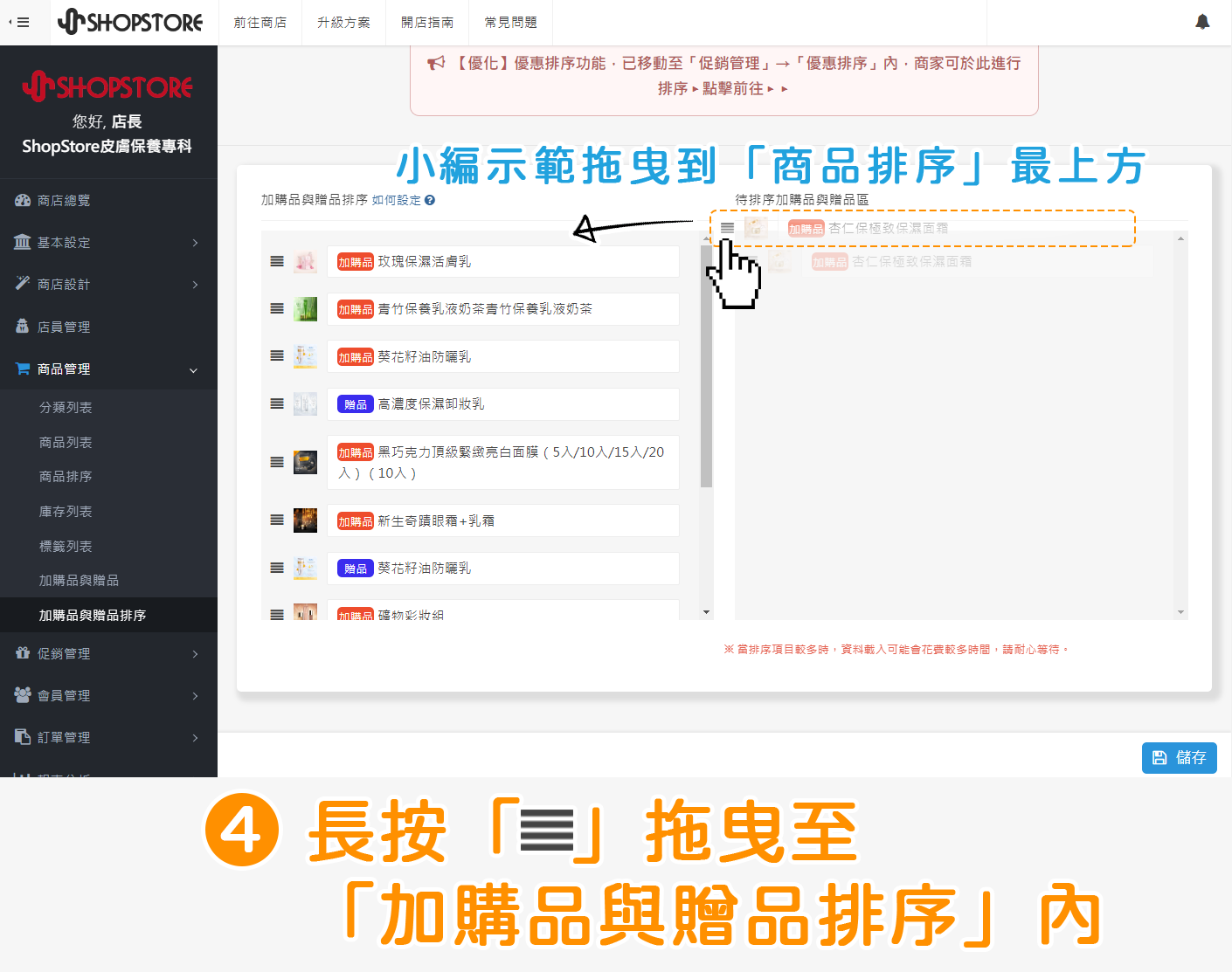

確認加購品/贈品排序的位置皆正確後,點擊右下角藍色按鈕「儲存」即可。
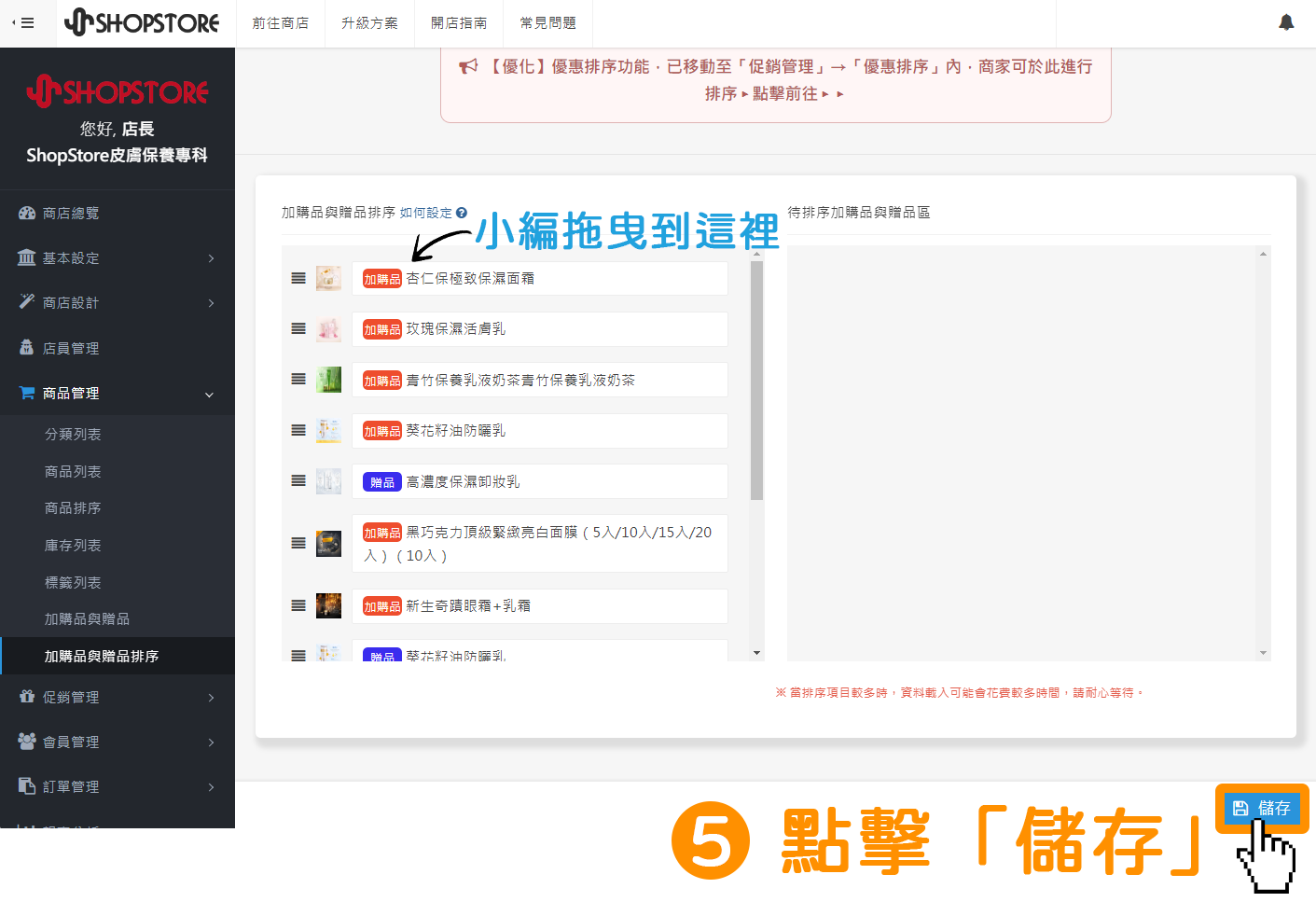

登入Shopstore店家管理後台→於左方選單,點擊前往「商品管理」→「加購品與贈品排序」。
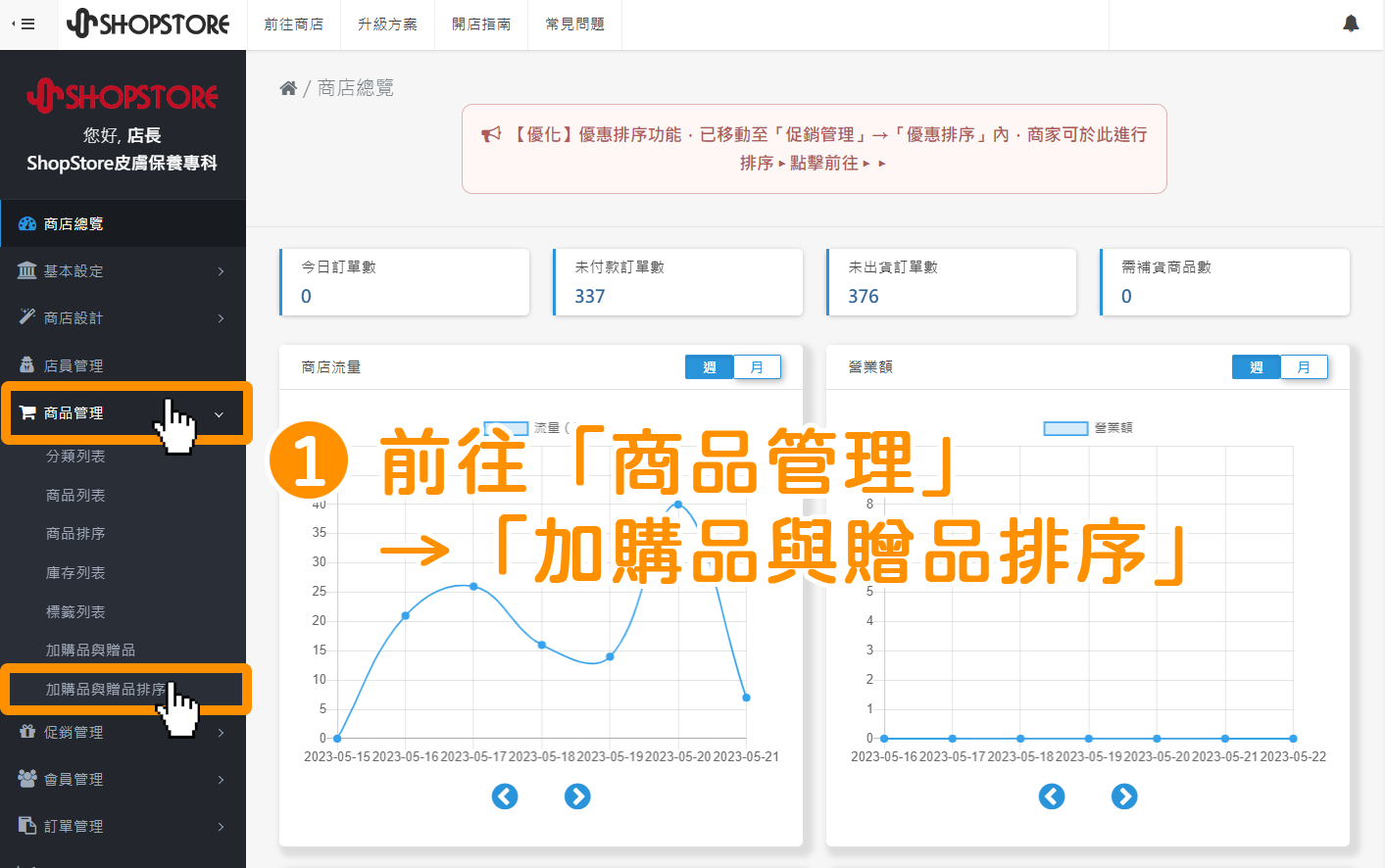

將所有想要排序的加購品/贈品,長按左方「![]() 」排序按紐,一個一個先拖曳移動到右方「待排序加購品與贈品區」區塊當中。
」排序按紐,一個一個先拖曳移動到右方「待排序加購品與贈品區」區塊當中。
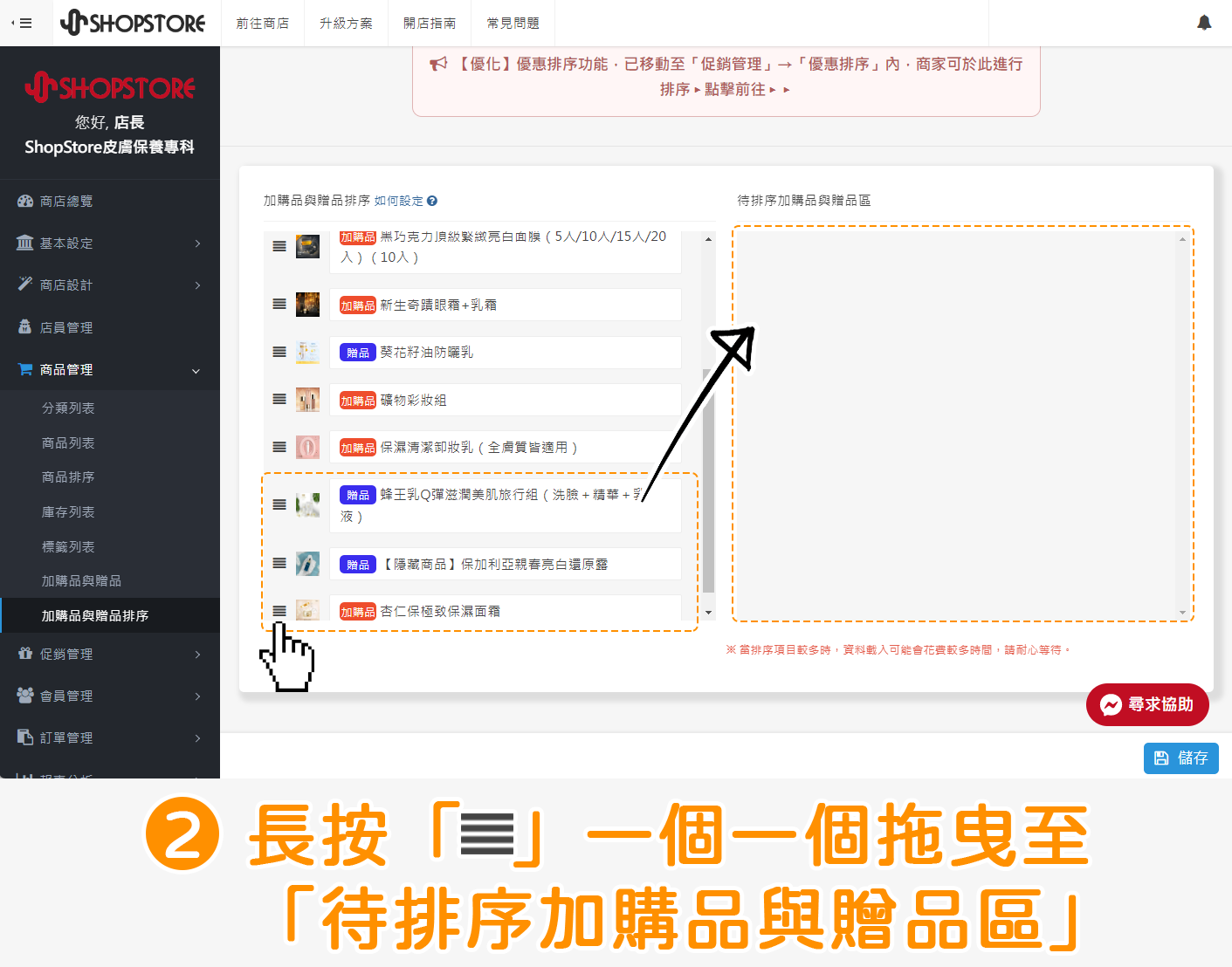

將「待排序加購品與贈品區」內的加購品/贈品,長按左方「 」排序按紐,一個一個拖曳移動到左方「加購品與贈品排序」區塊內,並分別排序位置。
」排序按紐,一個一個拖曳移動到左方「加購品與贈品排序」區塊內,並分別排序位置。
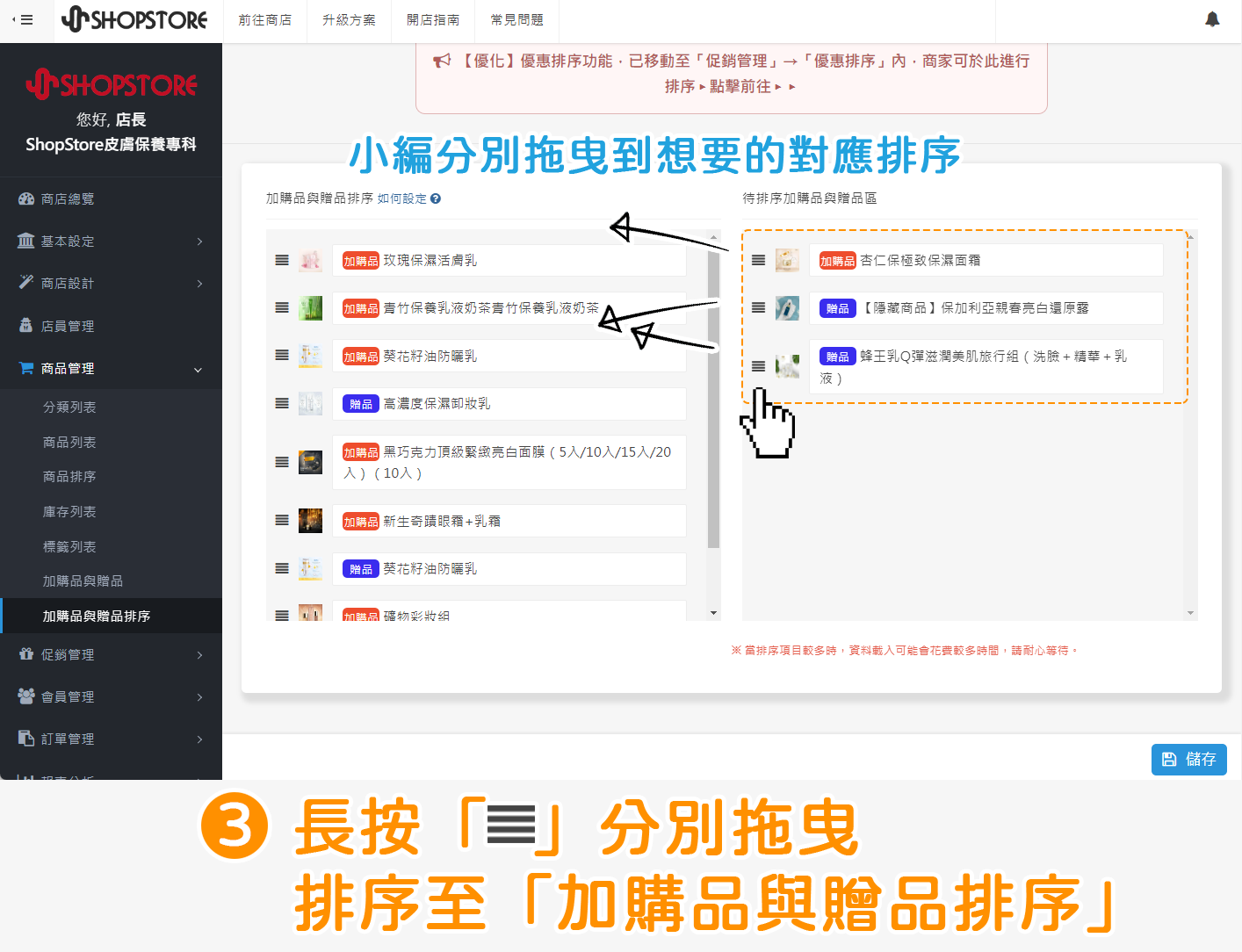

確認加購品/贈品排序的位置皆正確後,點擊右下角藍色按鈕「儲存」即可。
*右方「待排序加購品與贈品區」內,不能留有任何商品,需全部排序於左方「加購品與贈品排序」區塊內,方可以正常儲存。